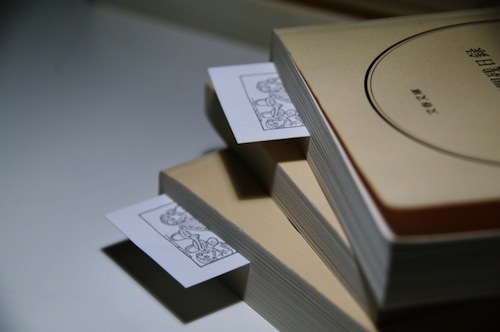
こんにちは。@PLATZです。
ブックマークって、「しおり」って意味なんだよ〜。
いや、知らない人もいるかと思って……。
前回は、メインブラウザをChromeからSafariにしてみようかという話をさせていただきました。
メインブラウザをGoogle ChromeからApple Safariに移行しようかと検討中。Safariにするメリット色々。 – Hello! PLATZ ハロー!プラッツ
そこで今回は実際に移行する手順の第一段階として、「ブックマーク」の移行をしてみようかと思います。
Chromeのブックマークを書き出し
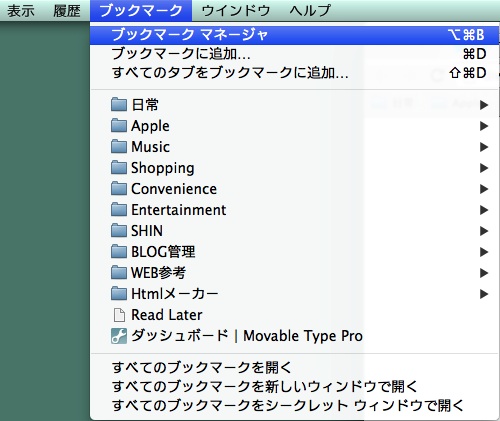
まずは、Chromeのブックマークの書き出しから。
Chromeを起ち上げて、「ブックマークマネージャー」を開きましょう。
メニューバーの「ブックマーク」の中にあります。
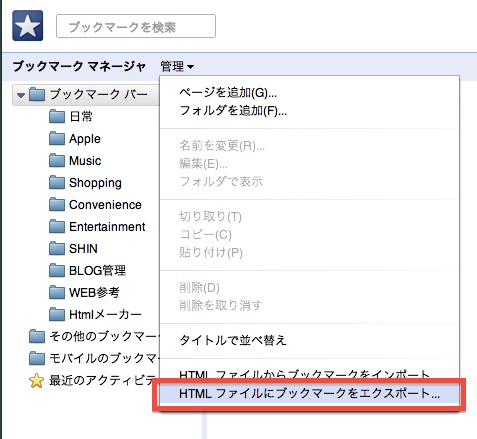
新しいタブが開きますので、その中の「管理」をクリックしましょう。
「HTMLファイルにブックマークをエクスポート」を選びます。
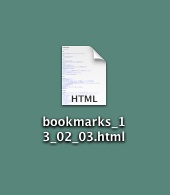
ここではわかりやすく、デスクトップに保存しておきましょう。
「bookmarks_(日付).html」というファイルができあがります。
Safariでブックマークを読み込み
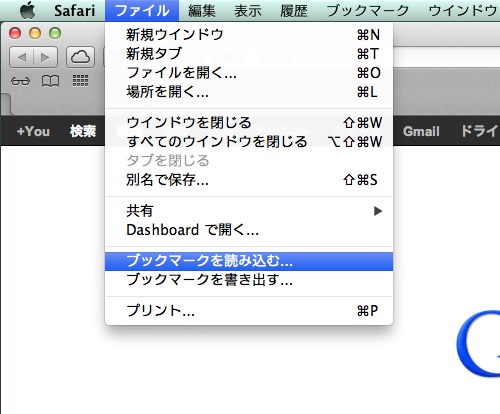
次はSafariでの読み込みの作業です。
Safariを起ち上げて、「ファイルメニュー」から「ブックマークを読み込む」をクリック。
先ほどデスクトップに保存したファイルを読み込みましょう。
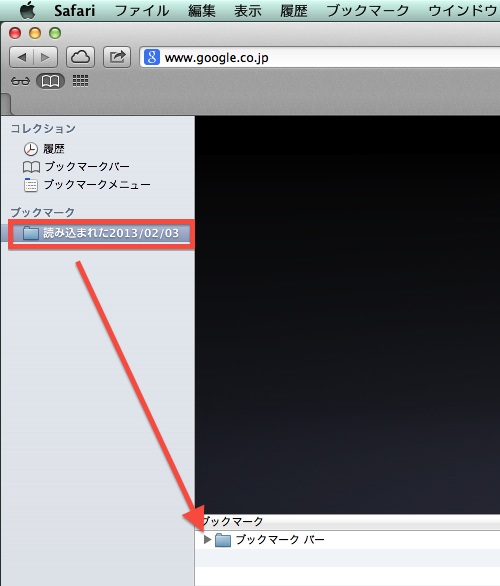
すると、Safariのブックマークの中に「読み込まれた(日付)」が読み込まれました。
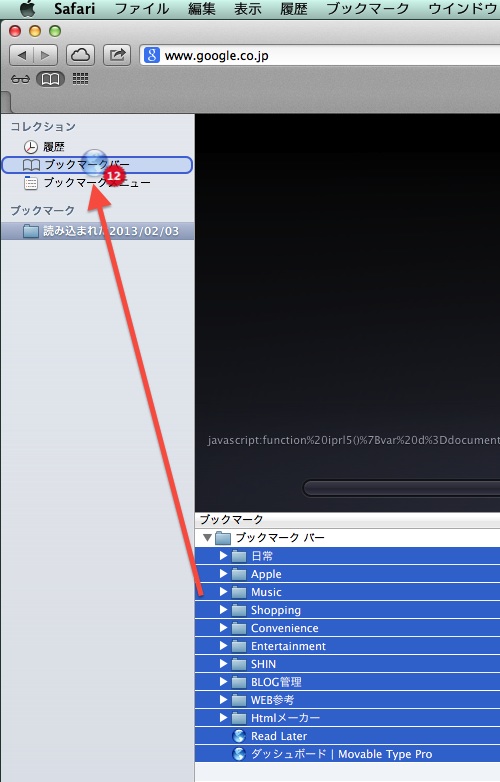
その中身を開いてから選択して、「ブックマーク」にドラッグしましょう。
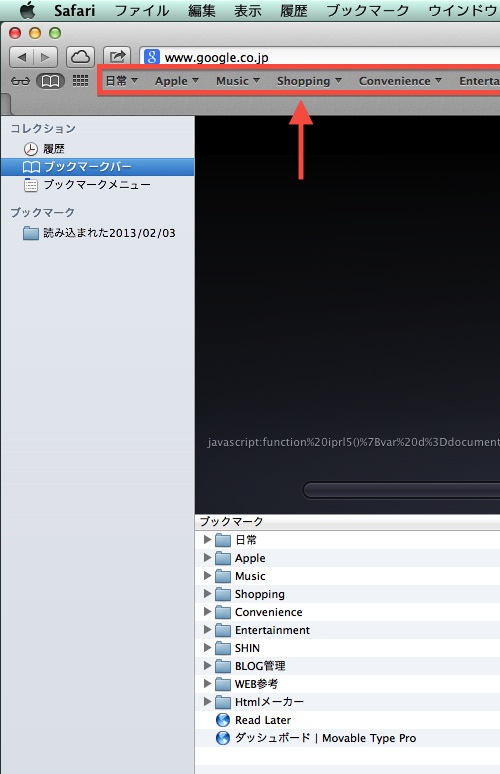
これでSafariの「ブックマークバー」にChromeと同じブックマークが登録されました。
まとめ
簡単ですよね?
ブックマークに関しては、以上の作業でSafariでChromeとそのまま同じお気に入りのサイトが楽しめます。
しばらくこのままChromeと並行して使って、様子を見てみたいと思います。
快適であれば、次は「拡張機能」です。
果たして、SafariでChromeと同じような機能を使えるのかどうか。
乞うご期待!
こちらの記事もどうぞ
メインブラウザをGoogle ChromeからApple Safariに移行しようかと検討中。Safariにするメリット色々。 – Hello! PLATZ ハロー!プラッツ
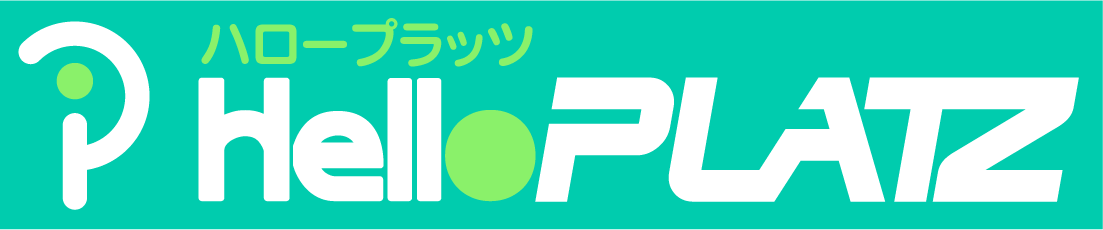
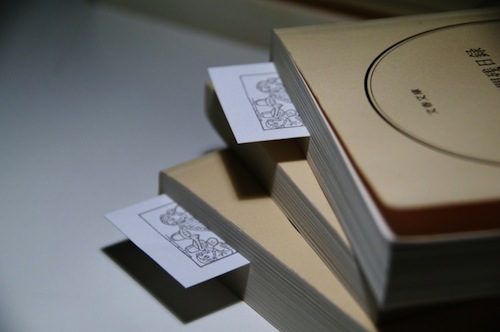




コメント